갤럭시 One UI 7, 홈 화면 변경 및 설정 방법 안내
- 날짜 2025-05-16
- 조회수 78,178
One UI 7 적용과 함께 갤럭시 홈 화면이 새롭게 변경 되었습니다.
최적화된 홈 화면 배열을 제공하며, 앱 아이콘 크기와 앱 및 위젯에 레이블을 조정할 수 있는 기능을 제공합니다.
아래의 내용을 참고하여 홈 화면 변경 사항에 대해 자세하게 알아보세요.

최적화된 홈 화면 배열 구성
One UI 7 에서는 사용자가 보다 깔끔하고 간편하게 최적화된 홈 화면을 구성할 수 있도록 개선하였습니다.
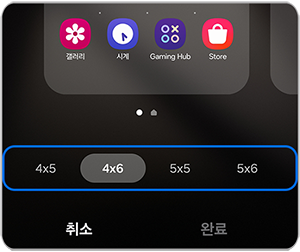
One UI 6의 홈 화면 배열 옵션
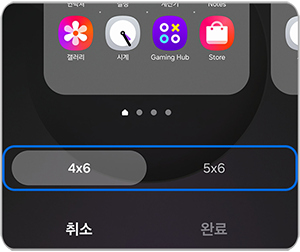
One UI 7의 홈 화면 배열 옵션
※ 4x5, 5x5홈 화면 배열은 One UI 7에서 지원되지 않습니다. 해당 배열의 사용을 원하면 Good Lock 앱을 통해 설정 가능합니다.
※ 데이터 이동 후 홈 화면의 배열이 변경될 수 있습니다. 다른 홈 화면 배열을 사용하던 이전 기기에서 앱과 데이터를 이동하면,
홈 화면이 재배치되어 이 앱이나 위젯이 있던 자리에 빈 공간이 남을 수 있습니다.
홈 화면 가로 모드
앱과 위젯의 모양은 세로 모드와 가로 모드에서 일관되게 유지됩니다.
가로 모드에서는 자동으로 재정렬되며, 가장 많은 공간을 차지하는 앱 또는 위젯이 왼쪽 상단부터 자동으로 배치됩니다.
(4x6 레이아웃은 가로 모드에서 6x4로 자동으로 조정됩니다.)
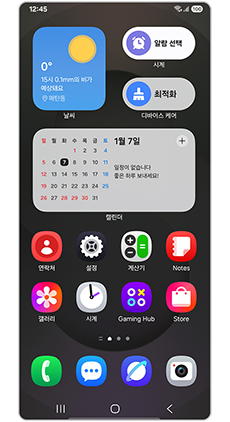
세로 모드
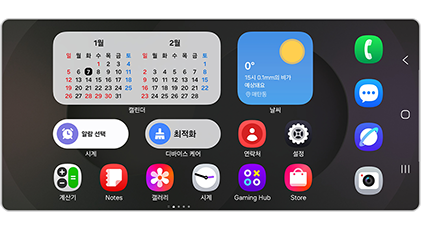
가로 모드
홈 화면 자동 회전 설정 방법
1단계) 화면 우측 상단을 아래로 내려 빠른 설정창에서 자동 회전을 길게 누르세요.
2단계) 자동 회전을 사용 중으로 변경하고 및 홈 화면을 활성화 해주세요.
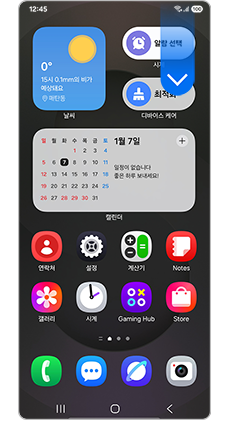
① 화면 우측 상단 내리기
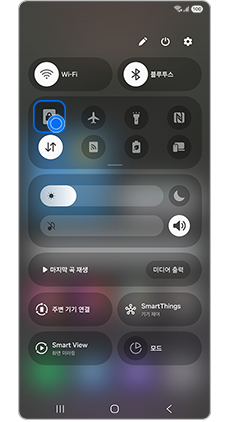
② 자동 회전 길게 누르기
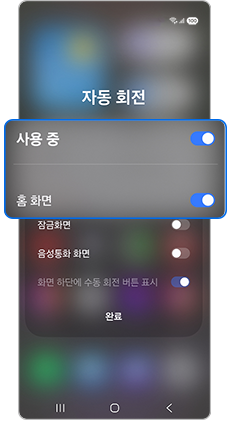
③ 자동 회전 사용 중 변경 및 홈 화면 활성화
가로 모드 상태 표시줄
가로 보기에서는 상태 표시줄이 보이지 않습니다. 상태 표시줄을 확인하려면 화면 상단에서 아래로 내리세요.
그 후 한 번 더 내리시면 알림 및 빠른 설정창을 확인할 수 있습니다.
가로 모드 홈 화면 편집
가로 보기에서는 홈 화면 편집 기능이 제한되며, 이는 가로 모드와 세로 모드에서 동일한 구성 형식을 유지하기 위함입니다.
• 앱 아이콘과 위젯을 이동 및 삭제하는 기능이 지원되지 않습니다.
• 폴더 크기 변경이 지원되지 않습니다.
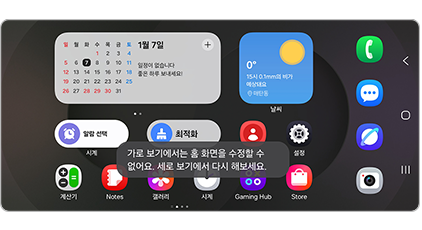
위젯 및 앱 아이콘의 외관 변경
위젯 라벨 추가
이전 One UI 버전에서는 위젯 라벨이 없어 위젯과 앱이 나란히 배치되었을 때 정렬이 맞지 않는 경우가 있었습니다.
이번 업데이트에서는 위젯 라벨이 추가되어 앱 아이콘과 나란히 있을 때 더 깔끔하고 정돈된 모습으로 표시됩니다.
앱 및 위젯의 라벨 설정 방법
1단계) 설정으로 진입하여 홈 화면을 선택하세요.
2단계) 홈 화면 라벨에서 앱 라벨과 위젯 라벨을 활성화하세요.
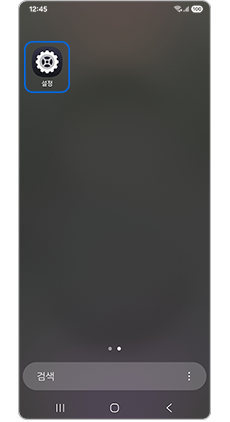
① 설정
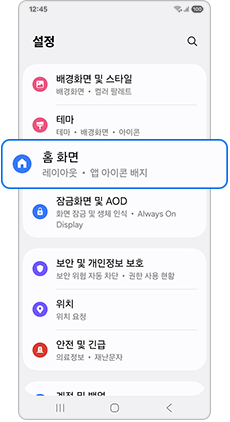
② 홈 화면
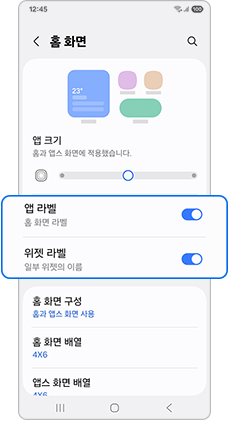
③ 앱 라벨 / 위젯 라벨 활성화
※ 라벨의 잘림을 방지하고 정돈된 홈 화면을 유지하기 위해, 타사 앱의 위젯에는 라벨 설정 기능이 지원되지 않습니다.
※ 라벨이 추가되어 위젯의 전체 높이가 줄어들었으며 깔끔한 홈 화면을 위해 콘텐츠 표시가 제한될 수도 있습니다.
※ 앱 라벨이 먼저 활성화가 되어야 위젯 라벨을 활성화할 수 있습니다.
다양해진 추천 위젯 목록
선택한 위젯의 다양한 형식을 한 번에 미리 볼 수 있어, 원하는 홈 화면 구성에 가장 적합한 위젯을 더욱 편리하게 선택할 수 있습니다.
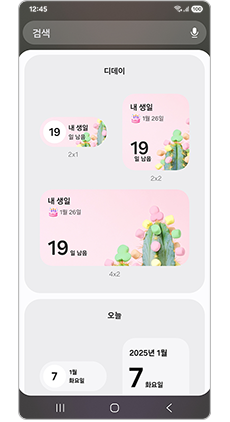
앱 아이콘 크기 변경
앱 아이콘의 크기를 다양하게 변경할 수 있습니다.
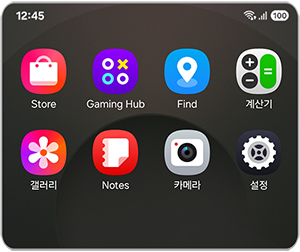
작은 크기의 앱 아이콘
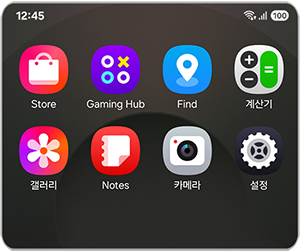
중간 크기의 앱 아이콘
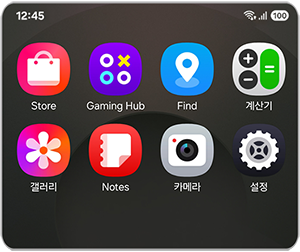
큰 크기의 앱 아이콘
1단계) 설정으로 진입하여 홈 화면을 선택하세요.
2단계) 앱 크기를 선택하여 변경해보세요.
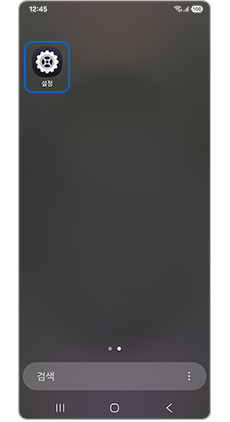
① 설정

② 홈 화면

③ 앱 크기 설정
더 커진 앱 폴더와 더 쉬워진 앱 열기
앱 폴더를 1x1 크기에서 2x2 크기로 확대할 수 있는 옵션이 제공됩니다. 폴더를 확대하면 그룹화된 앱을 눌러 쉽게 실행할 수 있습니다.
폴더 크기 조정(확대 및 축소) 방법
홈 화면에서 앱 폴더를 길게 눌러 크기를 확대 또는 축소할 수 있습니다
※ 폴더 주변에 충분한 공간이 없으면 폴더를 확대할 수 없습니다.
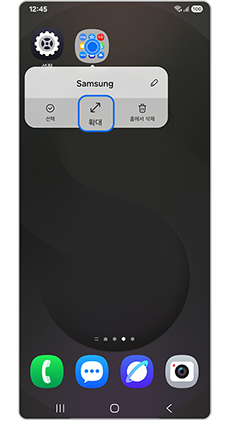
폴더 길게 눌러 확대
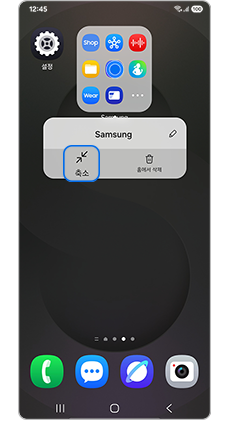
폴더 길게 눌러 축소
확대된 폴더 사용 방법
확대된 폴더 안의 아이콘을 선택해서 앱을 직접 실행할 수 있으며, 폴더 안에서 더보기(•••) 아이콘을 누르면 폴더에 포함된 모든 앱을 확인할 수 있습니다.
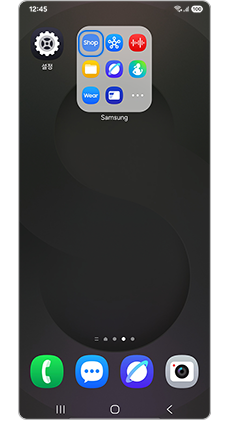
앱 선택 시 실행
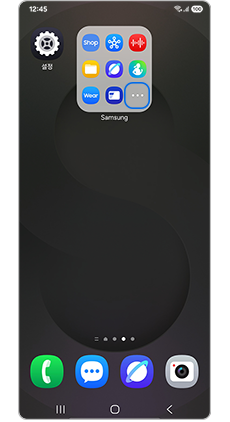
더보기(•••) 아이콘 선택
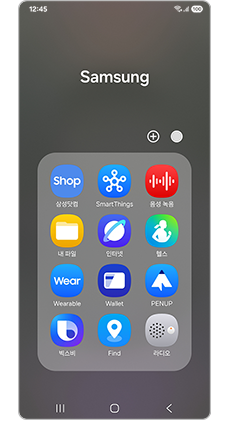
폴더 확장
새로워진 알림창 및 빠른 설정창 열기(열림) 사용 및 설정 방법
One UI 7이 적용된 갤럭시 휴대전화 및 태블릿 모델부터 알림창과 빠른 설정창 동작이 새롭게 변경 되었습니다.
또한 이전의 방법으로 알림창 및 빠른 설정창을 열고 싶으실 경우, 설정을 통해 사용이 가능합니다.
자세한 내용은 아래 링크된 안내 방법을 참고하여 확인해 보시기 바랍니다.
☞ 갤럭시 One UI 7, 알림창 및 빠른 설정창 열기 동작 변경 및 설정 방법
※ 설명된 기능 및 서비스의 명칭과 진입 경로, 화면 구성은 모델 및 적용된 소프트웨어, 앱 버전 등에 따라 다를 수 있습니다.
※ 위 내용으로도 궁금증 또는 불편이 해결되지 않으면 고객센터(1588-3366, 통화요금 : 발신자 부담)를 통해 전문가의 도움을 받아 보시기 바랍니다.